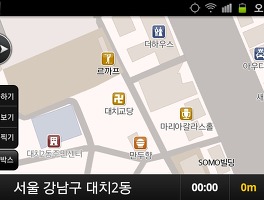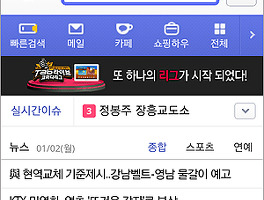컴퓨터로 안드로이드폰을 제어할 수 있는 아주 유용한 애플리케이션이 있어 소개합니다.
Air droid입니다.
그동안 써 본 애플리케이션 중에 가장 탁월한 기능을 가지고 있는 애플리케이션입니다.
컴퓨터로 문자 보내기(그룹 전송 및 mms 가능), pc와 안드로이드폰 간의 파일 송수신, 안드로이드폰에 저장된 음악 파일을 컴퓨터에서 재생하는 기능, 애플리케이션 관리 기능, 클립보드 복사 전송 기능 등 아주 유용한 기능들을 갖추고 있는 앱입니다.
Air Droid 이 앱은 앞으로 자주 사용하게 될 것 같습니다.
pc에서 안드로이드폰을 제어할 수 있는 몇몇 앱들을 그동안 써보았지만 Air Droid 만한 앱은 없었습니다.
마켓에서 다운 받을 수 있습니다.

마켓에서 앱을 다운받아 설치하고 컴퓨터에서 접속하기만 하면 됩니다. 컴퓨터에 별도로 설치해야 하는 프로그램은 없습니다. 안드로이드폰에 앱을 설치한 후 실행했을 때 첫화면에 나오는 주소를 인터넷 브라우저에 입력하기만 하면 됩니다. 단, 폰과 컴퓨터가 같은 와이파이 네트워크에 있어야 합니다. (와이파이를 쓰지 않더라도 테더링이나 핫스팟으로도 연결이 됩니다). 브라우저는 크롬이나 파이어폭스를 권합니다. 저는 크롬으로 사용하고 있고, 이 글 설명도 크롬을 기준으로 설명드리고 있습니다.


구글 크롬을 이용하면 Air Droid를 더욱 편리하게 이용할 수 있습니다. 빠른 실행 화면, 시작화면, 바탕화면에 Air Droid를 바로 실행할 수 있는 아이콘을 생성할 수 있기 때문입니다. 브라우저 실행하고 주소 입력 후 접속하는 것에 비해 아주 편리합니다.

그림이 작아서 잘 보이실지 모르겠습니담. 위 그림 빨간 네모 상자 속에 있는 것이 바로 구글 크롬의 웹애플리케이션 바로가기 만들기 기능을 통해 Air Droid를 간편하게 실행할 수 있는 빠른실행 아이콘을 생성한 모습입니다.
방법은 간단합니다.


기능이나 편의성에 있어 강력 추천하고 싶은 애플리케이션입니다.
Air droid입니다.
그동안 써 본 애플리케이션 중에 가장 탁월한 기능을 가지고 있는 애플리케이션입니다.
컴퓨터로 문자 보내기(그룹 전송 및 mms 가능), pc와 안드로이드폰 간의 파일 송수신, 안드로이드폰에 저장된 음악 파일을 컴퓨터에서 재생하는 기능, 애플리케이션 관리 기능, 클립보드 복사 전송 기능 등 아주 유용한 기능들을 갖추고 있는 앱입니다.
| 문자 전송, 파일 관리 등에 탁월함 |
Air Droid 이 앱은 앞으로 자주 사용하게 될 것 같습니다.
pc에서 안드로이드폰을 제어할 수 있는 몇몇 앱들을 그동안 써보았지만 Air Droid 만한 앱은 없었습니다.
마켓에서 다운 받을 수 있습니다.

마켓에서 앱을 다운받아 설치하고 컴퓨터에서 접속하기만 하면 됩니다. 컴퓨터에 별도로 설치해야 하는 프로그램은 없습니다. 안드로이드폰에 앱을 설치한 후 실행했을 때 첫화면에 나오는 주소를 인터넷 브라우저에 입력하기만 하면 됩니다. 단, 폰과 컴퓨터가 같은 와이파이 네트워크에 있어야 합니다. (와이파이를 쓰지 않더라도 테더링이나 핫스팟으로도 연결이 됩니다). 브라우저는 크롬이나 파이어폭스를 권합니다. 저는 크롬으로 사용하고 있고, 이 글 설명도 크롬을 기준으로 설명드리고 있습니다.

접속이 이루어지면 위 그림처럼 먼저 비밀번호를 입력하는 창이 뜹니다. 안드로이드폰에서 실행한 Air Droid 화면에 표시한 비밀번호를 입력합니다. 이 과정이 번거롭다면 사용자 비밀번호를 등록하여 매번 동일한 비밀번호로 로그인할 수 있습니다. |
 |
 |
| 본인만의 비밀번호를 설정해 두는 게 더 편할 겁니다. 비밀번호 설정은 위 그림의 메뉴를 통해 할 수 있습니다. 저는 이미 비밀번호를 설정해 둔 상태라 위 그림처럼 보이지만 비밀번호 설정을 하지 않은 상태에서는 다르게 보입니다. |

| 로그인 한 화면입니다. 메시지, 애플리케이션 관리, 파일 관리, 마켓 접속, 사진 관리, 음악 관리, 벨소리 관리, 연락처 관리, 통화기록, 클립보드 복사 기능 등의 메뉴가 있습니다. UI가 직관적이어서 일일이 설명드리지 않아도 쉽게 이용하실 수 있을 겁니다. 앞서도 말씀드렸지만 문자 전송(그룹 전송 및 mms 발신 가능) 및 확인, 파일 관리(폰의 사진도 아주 쉽게 가져올 수 있음) 등의 기능이 제가 써 본 앱 중에 최고라도 해도 과언이 아닙니다. |
| 간편한 실행 - 구글 크롬 사용시 |
구글 크롬을 이용하면 Air Droid를 더욱 편리하게 이용할 수 있습니다. 빠른 실행 화면, 시작화면, 바탕화면에 Air Droid를 바로 실행할 수 있는 아이콘을 생성할 수 있기 때문입니다. 브라우저 실행하고 주소 입력 후 접속하는 것에 비해 아주 편리합니다.

그림이 작아서 잘 보이실지 모르겠습니담. 위 그림 빨간 네모 상자 속에 있는 것이 바로 구글 크롬의 웹애플리케이션 바로가기 만들기 기능을 통해 Air Droid를 간편하게 실행할 수 있는 빠른실행 아이콘을 생성한 모습입니다.
방법은 간단합니다.

| 구글 크롬에서 Air Droid에 접속합니다. 위와 같이 접속한 화면에서 브라우저 상단 가장 오른쪽에 있는 스패너 모양의 버튼, chrome 설정 및 관리 > 도구 > 웹 애플리케이션 바로가기 만들기 를 클릭하면 Air Droid를 바로 실행할 수 있는 단축 아이콘을 만들 수 있는 팝업창이 뜹니다. |

| 위 그림처럼 데스크톱(바탕화면), 시작메뉴, 빠른 실행 표시줄에 바로가기 아이콘을 만들 수 있습니다. 이 작업을 마치고 나면 다음부터 접속할 때에는 단축 아이콘을 클릭하는 것만으로 아주 간단히 접속할 수 있습니다. |
기능이나 편의성에 있어 강력 추천하고 싶은 애플리케이션입니다.
'스마트폰 이야기 > 안드로이드활용하기' 카테고리의 다른 글
| 운전에 유용한 안드로이드 앱 추천 : Car mode, Hyperspace Jump (0) | 2012.01.15 |
|---|---|
| 올레 내비의 진화 - 블랙박스 기능 (0) | 2012.01.14 |
| 스트롱 에그(Strong egg) 사용기 (0) | 2012.01.07 |
| 안드로이드 브라우저 추천 - Boat Browser (0) | 2012.01.02 |
| 한글과컴퓨터에서 한글 뷰어 안드로이드 관련 이벤트를 진행 중입니다. (2) | 2011.02.12 |